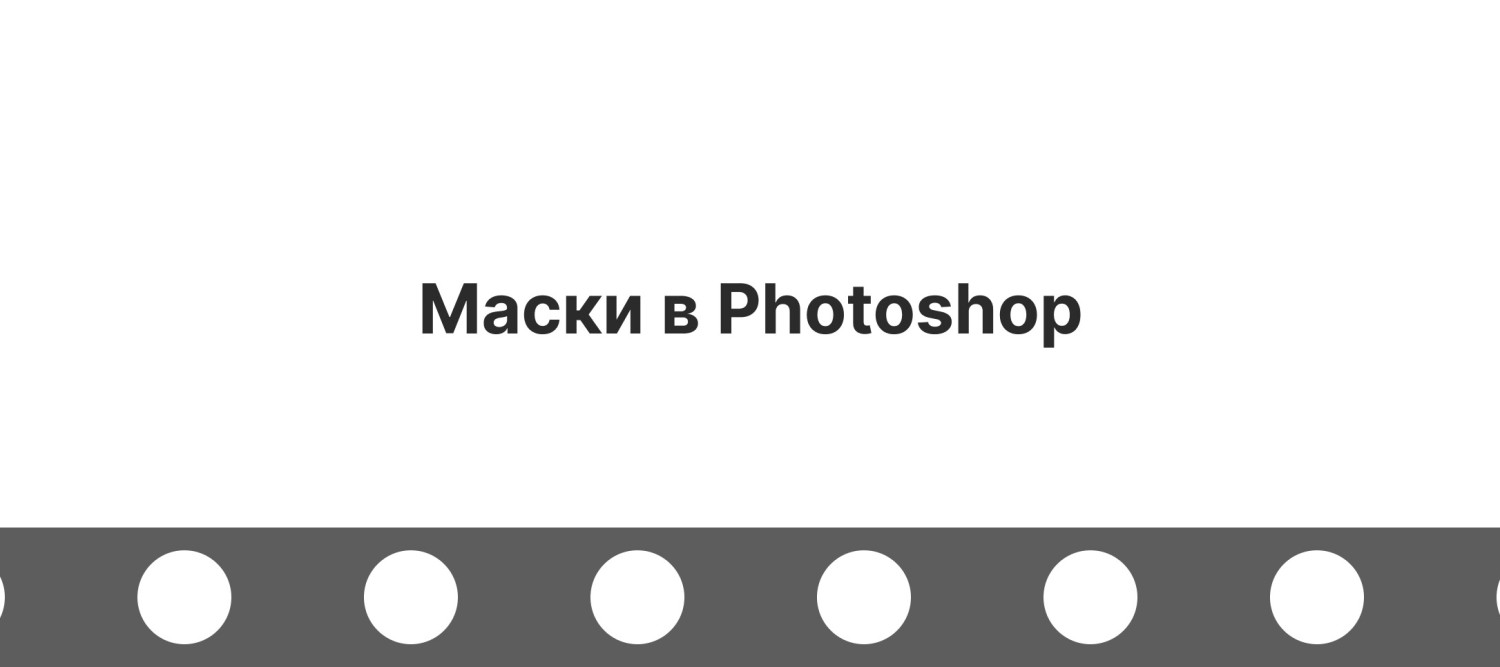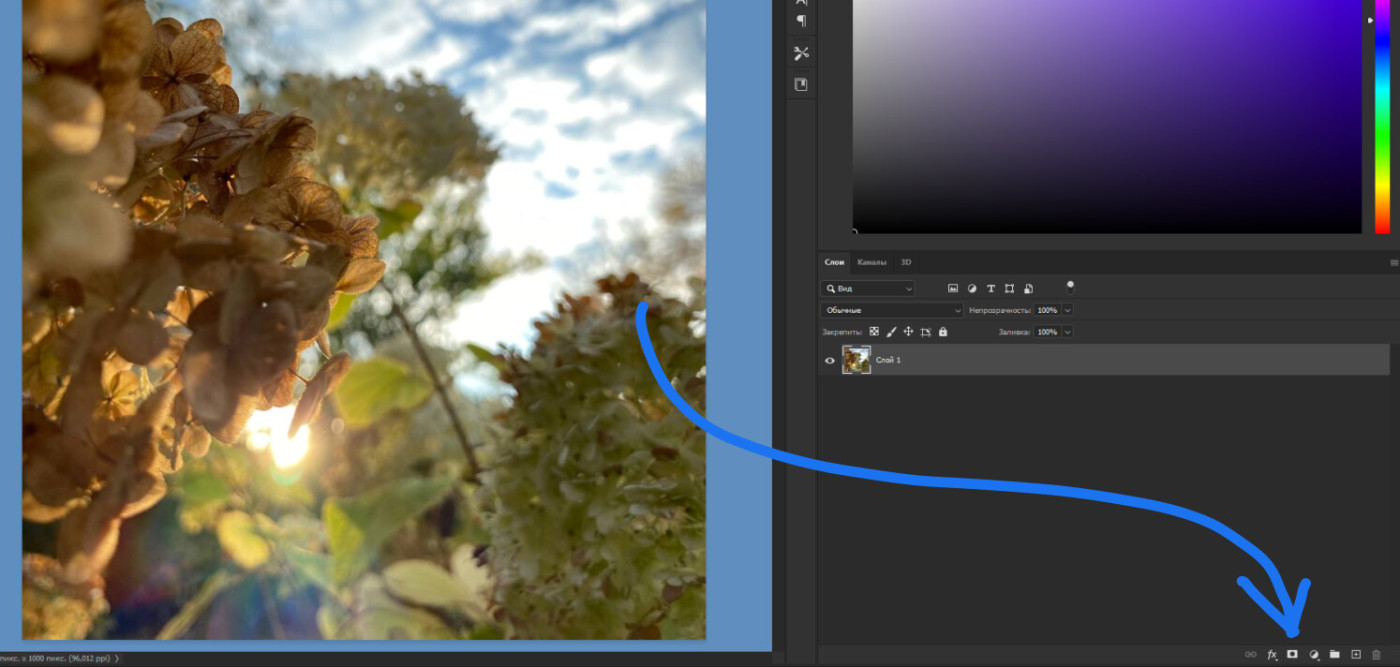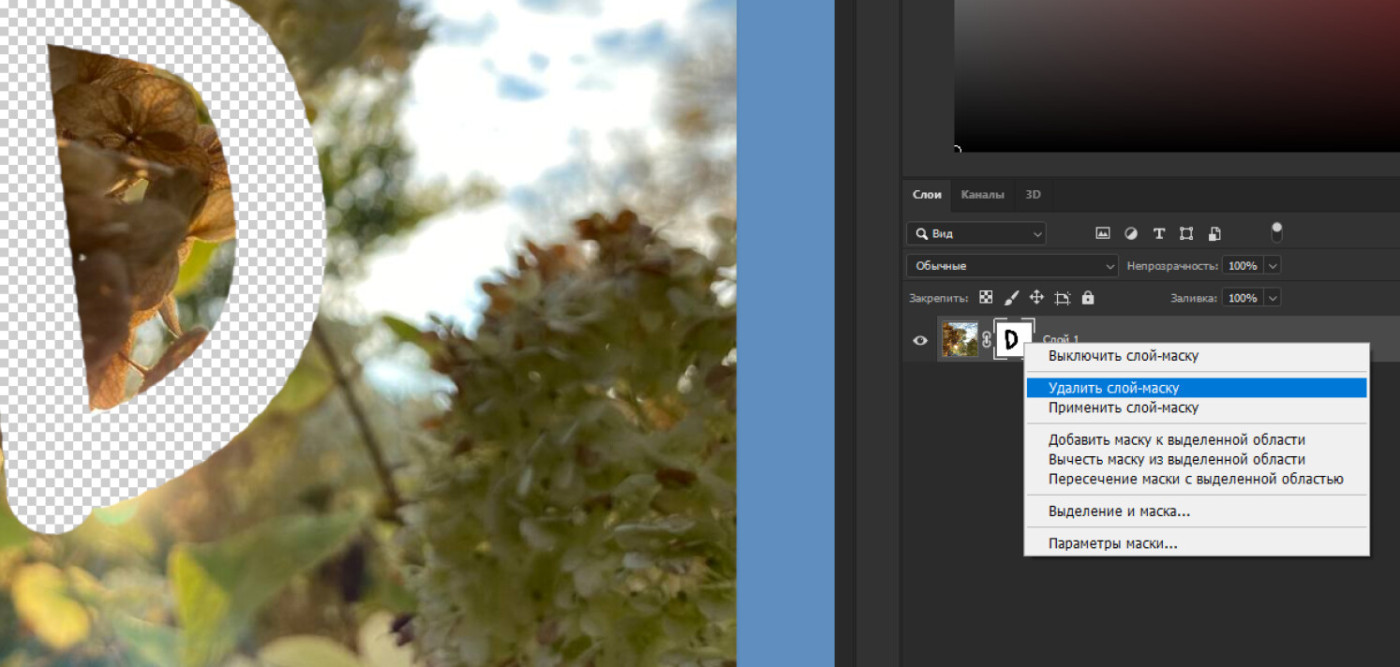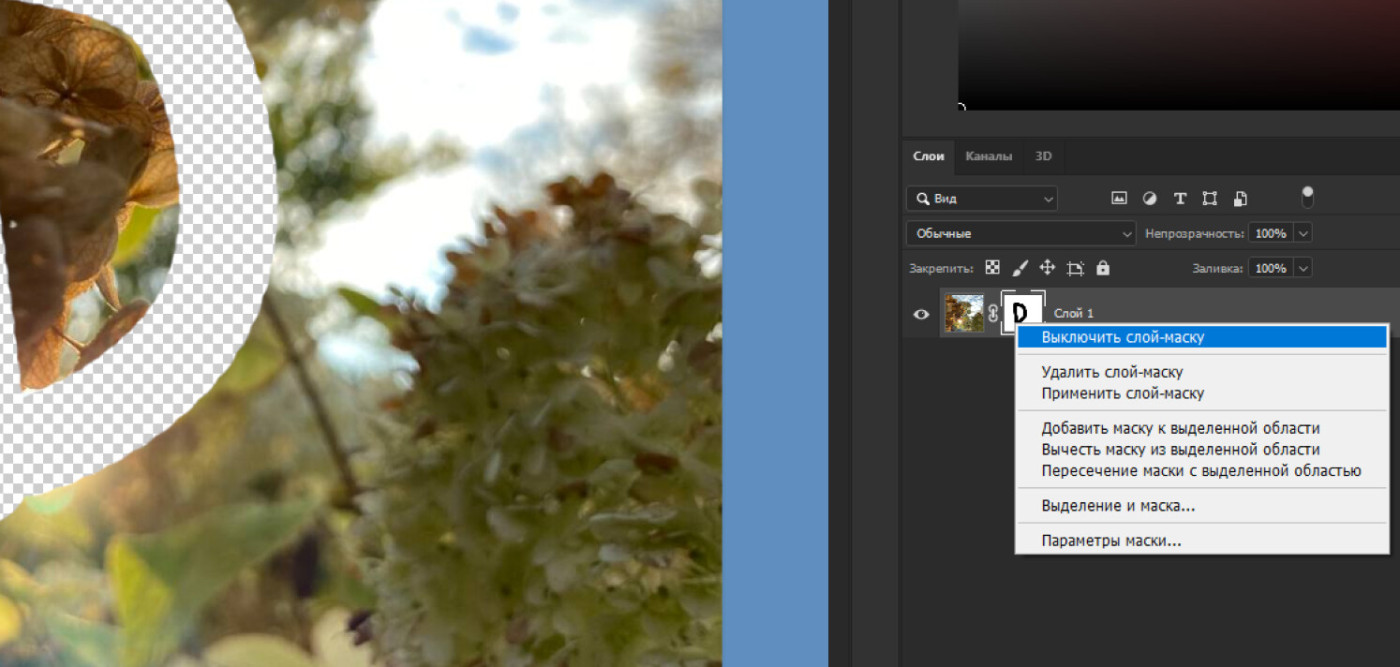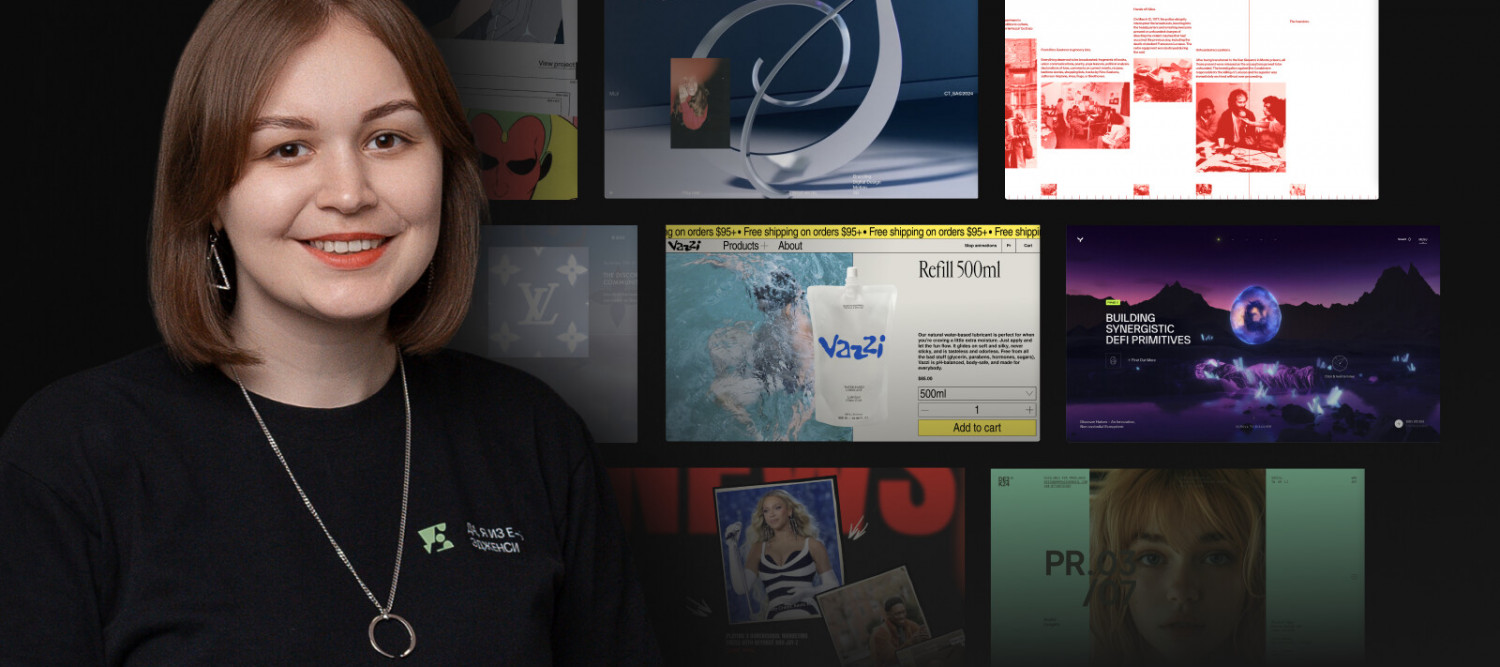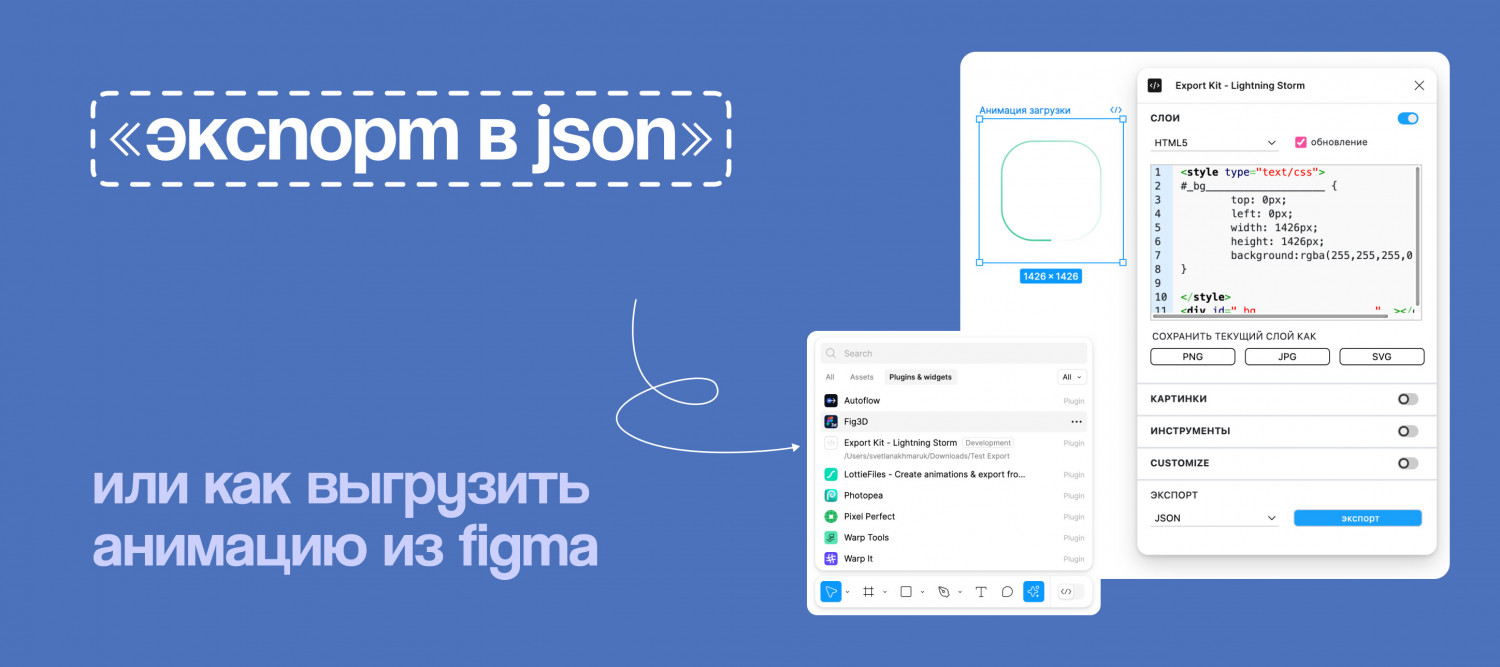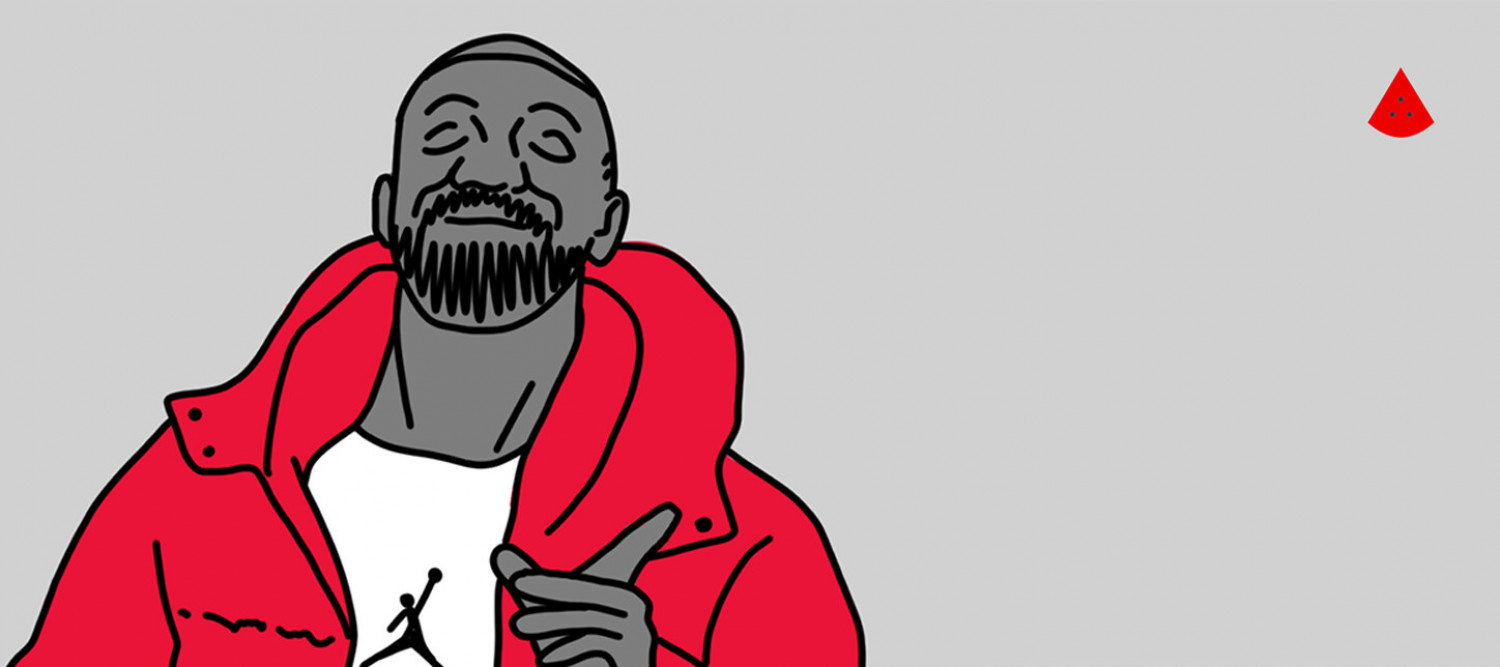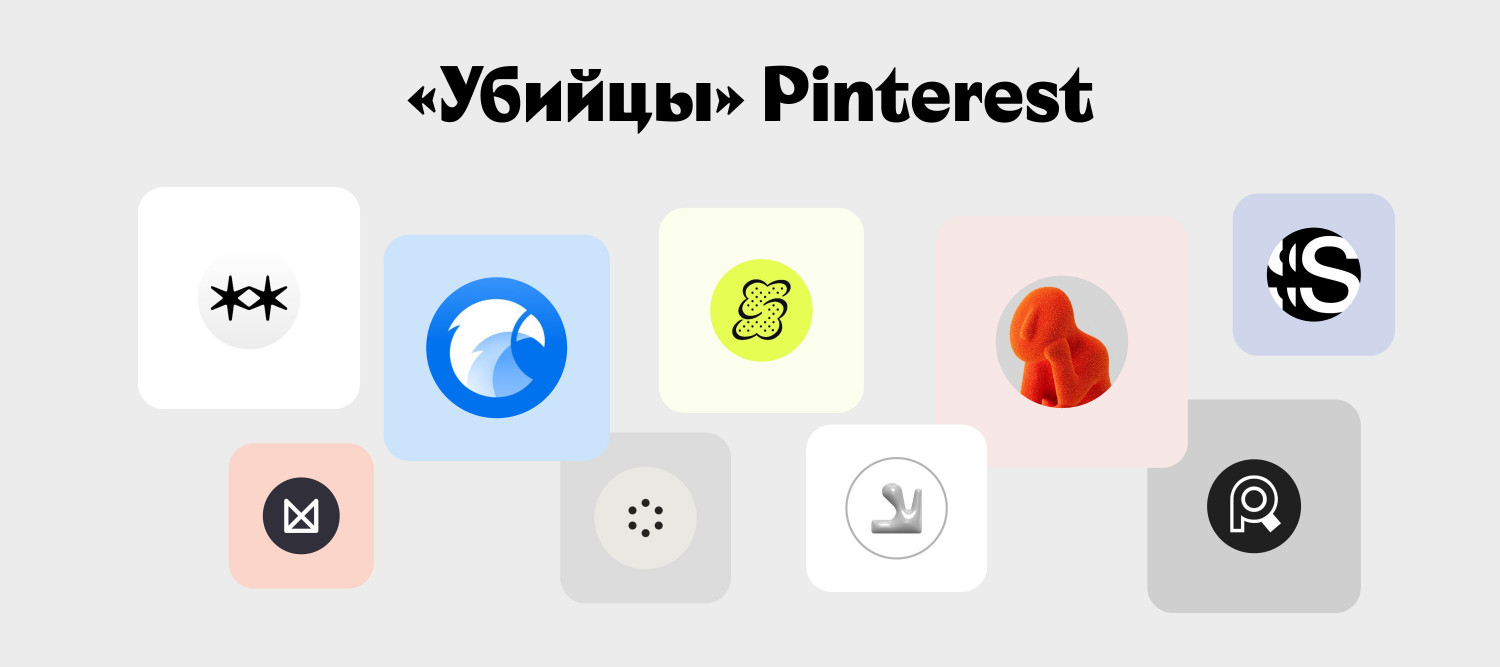Сегодня мы разберем маску слоя (Layer Mask) в Photoshop. Это специальная функция которая скрывает часть картинки или корректирующего слоя, делая их временно невидимыми.
У нас в программе:
- Как сделать маску в фотошопе
- Как работать с маской в фотошопе
- Как инвертировать маску
- Как удалить и скрыть маску
Как сделать
Кнопка создания маски расположилась в блоке «Слои»
Выделите интересующий вас слой и нажмите на кнопку создания маски. Так, вы примените маску к слою.
Возле слоя появился белый кубик, это и есть ваша маска.
Как работать с маской
В маске можно работать исключительно белым и черным цветом. Если вы выберите инструмент кисть и попробуете черным цветом нарисовать что-то на слое, то изображение пропадет. Но маска это не ластик, вы легко можете вернуть изображение закрасив исчезнувшую область белой краской.
Главное преимущество маски это возможность в случае чего вернуть изображение в исходный вид.
Черный цвет — изображение стирается
Белый цвет — изображение восстанавливается
Прежде чем рисовать черной и белой краской на маске необходимо выбрать маску рядом с слоем
Для чего нужна
Маска это универсальный инструмент, ее можно использовать если нужно создать комбинированное изображение, вырезать объекты для использования в других документах или ограничить редактирование определенной части слоя.
Как убрать
Удалить маску можно кликнув правой кнопкой по нужной маске, а затем выбрав пункт «Удалить слой-маску».
Также, маску можно просто скрыть, кликните по маске правой кнопкой и выберите «Выключить слой-маску»
Как инвертировать
Для того, чтобы инвертировать маску необходимо нажать сочетание клавиш «Ctrl+I»
Это был урок по маскам в фотошоп. Спасибо за прочтение.
У нас на аккаунте есть еще множество уроков и подборок, подписывайтесь и следите за обновлениями.